

Az Apple macOS és iOS rendszereken futó alkalmazásai az elmúlt időszakban egyfajta standard megosztási felülettel, megosztási élményvilággal egészültek ki. A megosztás funkciót általában ugyanott kell keresnünk a programokban, ugyanaz a négyzetből felfelé mutató nyíl a jele, és hasonló módokon működik szinte minden Apple alkalmazásban: használja a hardveres lehetőségeket, így az AirDrop képességet, kiaknázza az iCloud Drive nyújtotta lehetőségeket, a programra jellemző formátumok tárházát kínálja fel más felhasználók irányba való továbbküldéshez, és képes arra is, hogy valamely másik, az eszközön lévő alkalmazás felé ossza meg az anyagot akár felhasználásra, akár további feldolgozásra.
A Pages, Numbers és Keynote iOS változatára teljes mértékben jellemzőek ezek az irányelvek.
Megosztás a Keynote iOS alkalmazás felületéről
A Keynote háromféle formátumban képes az anyagainkat exportálni: Keynote (.key) formátumban más iOS eszközön vagy Mac gépen való szerkesztés irányába, PDF fájlként a teljesen univerzális, ám nem szerkeszthető továbbítás céljára, PowerPoint (.PPT) formában a Microsoft PowerPoint fizetős alkalmazásban való megnyitásra és szerkesztésre, amely elsősorban a PC felhasználók körében mondható standardnak.
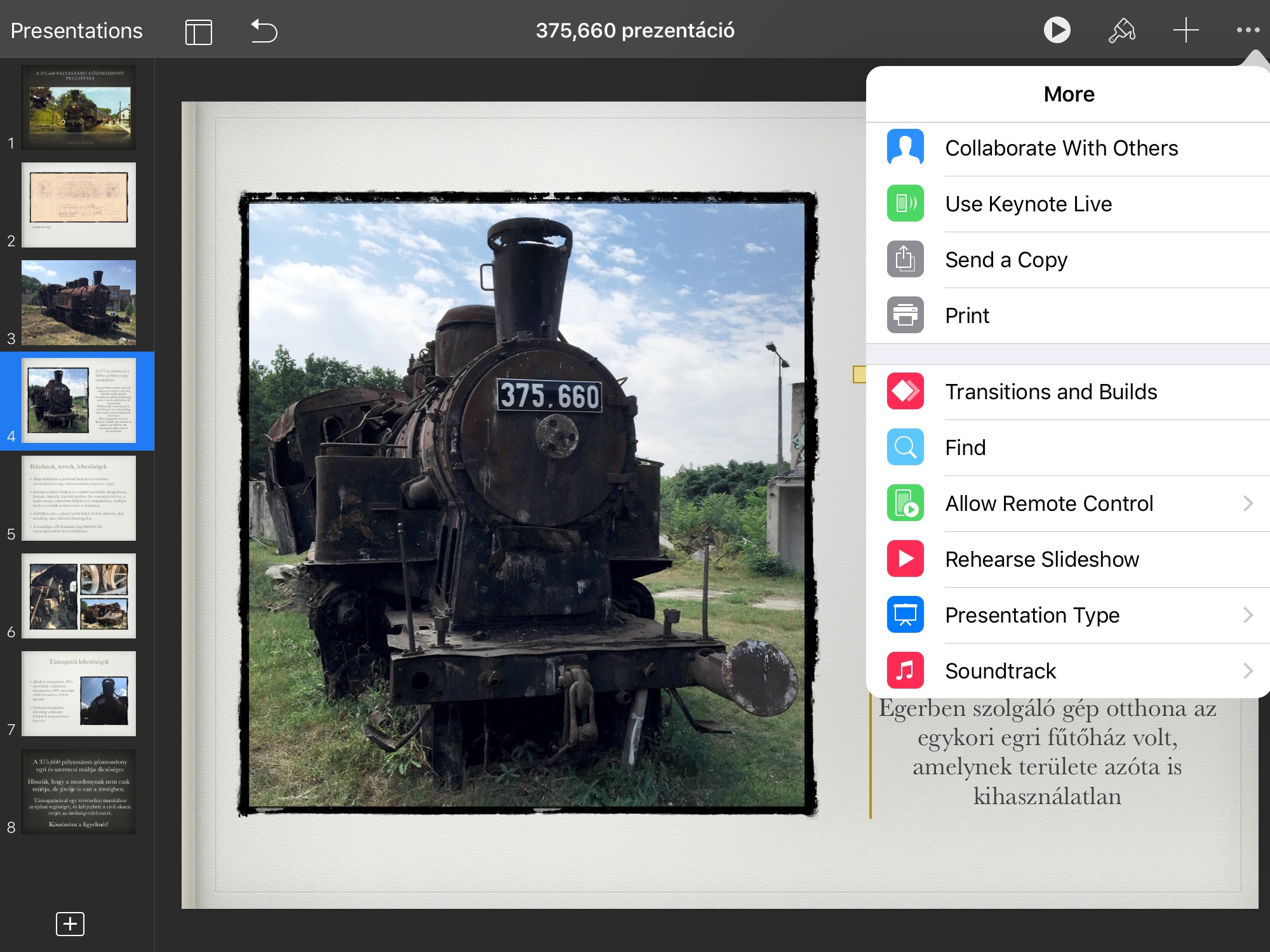
A megosztásnak kétféle módja van: Az egyik lehetőség, hogy a megnyitott prezentáció esetén kezdeményezzük a megosztást a jobb felső sarokban lévő, három ponttal jelölt menüből. Itt érjük el a Collaborate With Others / Együttműködés másokkal opciót, amely révén több szerkesztőt is bevonhatunk a prezentáció készítésébe és ellenőrzésébe. Itt található a Send a Copy / Másolat küldése, valamint a Print / Nyomtatás parancs.
A másik lehetőség, hogy a prezentációk áttekintő nézetét használva a megosztás menüből ugyanezen megosztási módokból választunk, majd a megjelenő kék keretben kiválasztjuk azt a prezentációt, amelyet megosztani kívánunk.
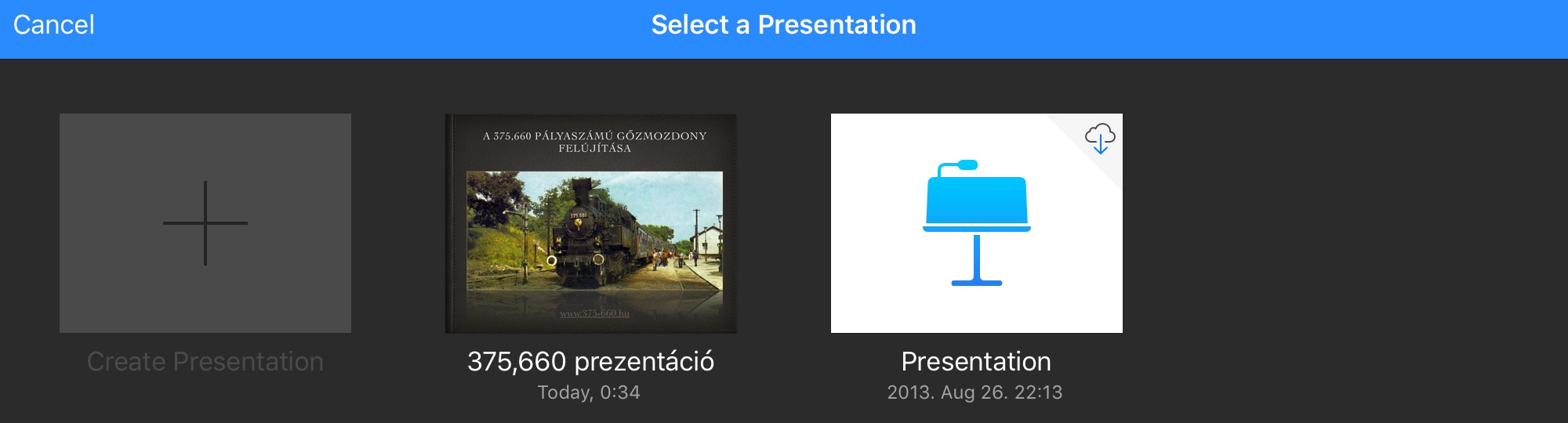
Megosztás együttműködő szerkesztés céljából az iCloud tárhelyünk segítségével
A Keynote egyik legkiválóbb képessége, hogy a szerkesztés lehetőségét nem korlátozza a prezentáció létrehozójára, hanem további segédszerkesztési műveleteket is engedélyez. Ennek előnye, hogy például egy születő anyagot már elkészülte előtt, folyamatában lehetőség van lektorálni, esetleges javításokat végrehajtani benne, valamint megjegyzéseket fűzni bizonyos részekhez, tartalmakhoz. Ezek a folyamatok korábban lineárisak voltak, de a felhő alapú tárolás révén úgy tehetők párhuzamossá, hogy egyben interaktívvá is válnak: egy olvasószerkesztő hozzáfűzése nyomán az előadó módosíthatja a mű egy bizonyos részét az előtt, hogy a helytelen irányvonalon esetleg további munkát végzett volna el.
Ennek a megosztási funkciónak a használata a Keynote megosztás gombja alatti Collaborate With Others / Együttműködés másokkal menüponttal érhető el.
A funkció teljes mértékben olyan, ami miatt az Apple-t imádni szokták: a készülő prezentációt tetszőleges számú címzettnek elküldhetjük, és mindenki egyszerre tudja szerkeszteni azt akár iOS eszközön, akár a Mac-en, akár pedig bármilyen számítógépen egy webböngésző és gyors internetkapcsolat mellett.
Az iCloud megosztás révén ugyanis az Apple szerverei nyomon követik, hogy egyszerre hányan szerkesztik a dokumentumot, és kicsiny színes háromszögekkel jelölik azt, hogy a másik felhasználó éppen hol szerkeszt, és szinte valós időben frissül mind az iOS eszközről megosztott forrás dokumentum, mind pedig a megosztásban érintett felhasználók számítógépén lévő irat tartalma: élőben látjuk a többi fél szerkesztéseit. Elképesztő szövegszerkesztési élmény! :)
Mielőtt azonban a csodálatára fókuszálnánk, lássuk pontosan, miként is kell használnunk!
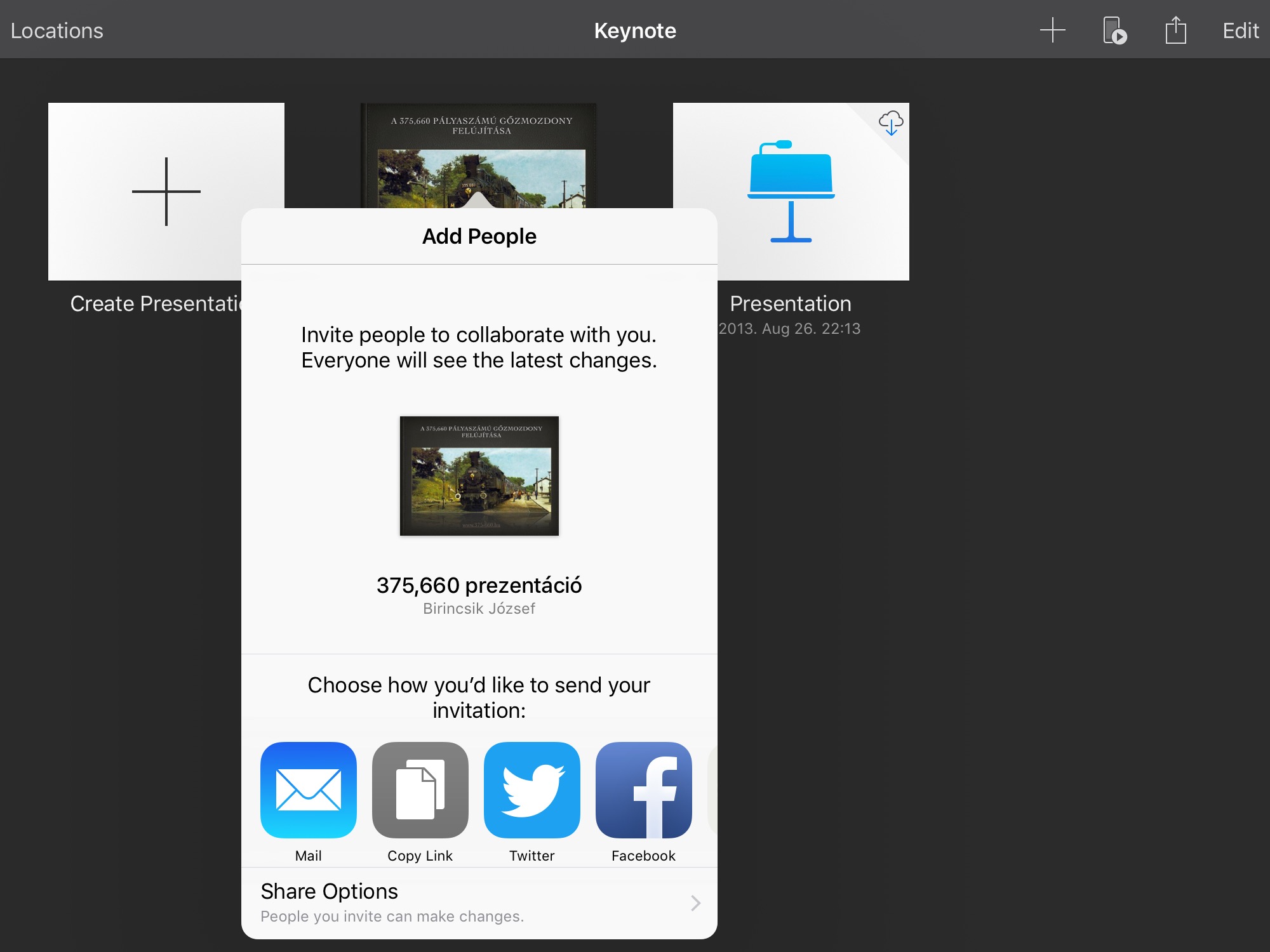
Az iCloud megosztás követelménye az iCloud kontó. A Keynote letöltése és az iOS eszköz használata feltételezi, hogy van már iCloud kontónk. Ezen érdemes lehet legalább az ingyenes alapnál eggyel nagyobb, 1 eurós előfizetésre frissíteni. Az kellő mennyiségű tárhelyet biztosít a hatékony használathoz.
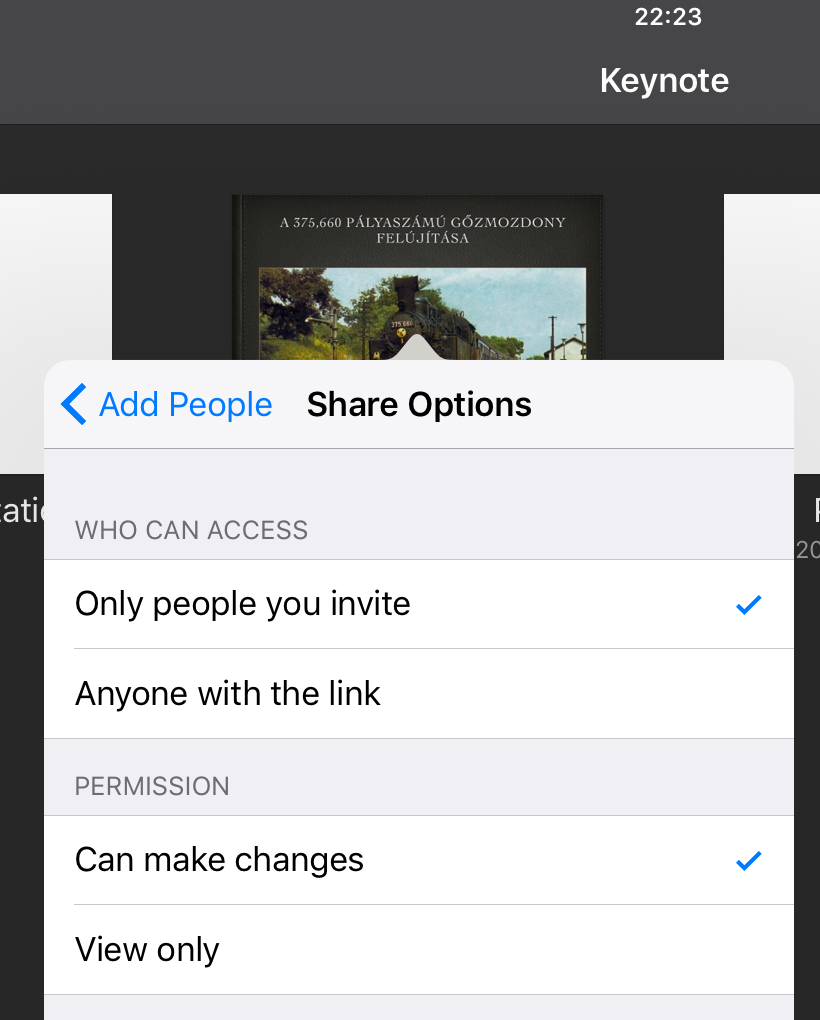 A Collaborate With Others / Együttműködés másokkal opció kiválasztását követően néhány egyszerű lépéssoron kell végighaladni: a párbeszédablak rákérdez, hogy mi a cél a dokumentummal: engedélyezzük a szerkesztését (Allow editing), vagy csak megtekintésre töltjük fel (View Only). Az előbbi szükséges ahhoz, hogy egy időben több felhasználó tudjon szerkeszteni, míg az utóbbi való arra, ha csak betekintést kívánunk adni a születő munkába, de nem szeretnénk, ha bárki beleszerkesztene abba.
A Collaborate With Others / Együttműködés másokkal opció kiválasztását követően néhány egyszerű lépéssoron kell végighaladni: a párbeszédablak rákérdez, hogy mi a cél a dokumentummal: engedélyezzük a szerkesztését (Allow editing), vagy csak megtekintésre töltjük fel (View Only). Az előbbi szükséges ahhoz, hogy egy időben több felhasználó tudjon szerkeszteni, míg az utóbbi való arra, ha csak betekintést kívánunk adni a születő munkába, de nem szeretnénk, ha bárki beleszerkesztene abba.
A Keynote néhány pillanat múlva generál egy hivatkozást, amelyet meg is jelenít a Link / Elérés sorban, illetve a párbeszédablak alján megjelenik a Stop Sharing / Megosztás leállítása gomb, amely segítségével később megszüntethető a tartalom hozzáférése akár szerkesztésre, akár megtekintésre.
Ha ebbe a fázisba jutott a megosztás, akkor a jobb felső részen lévő Share Link / Hivatkozás megosztása gombra bökve kiválaszthatjuk, hogy a szokásos megosztási felületek közül melyik 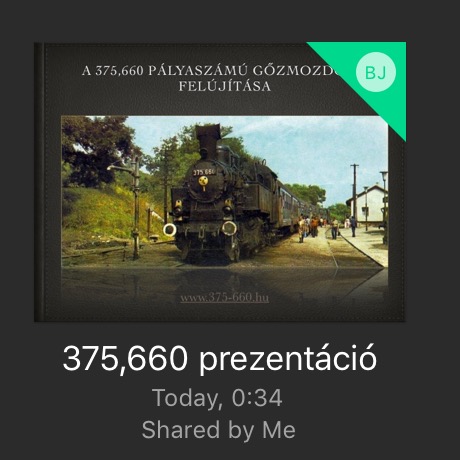 segítségével kívánjuk közzétenni a hivatkozást: AirDrop segítségével átküldeni egy közeli Mac-re vagy iOS eszközre, iMessage üzenetként, levélben, emlékeztetőként, vagy egyszerűen csak kimásolva (Copy / Másolás), majd egy általunk megfogalmazott levélbe beillesztve, vagy egy közös Facebook csevegésbe behelyezve.
segítségével kívánjuk közzétenni a hivatkozást: AirDrop segítségével átküldeni egy közeli Mac-re vagy iOS eszközre, iMessage üzenetként, levélben, emlékeztetőként, vagy egyszerűen csak kimásolva (Copy / Másolás), majd egy általunk megfogalmazott levélbe beillesztve, vagy egy közös Facebook csevegésbe behelyezve.
Amint a megosztás sikeres, és élő a tartalom webes elérésének lehetősége, a Keynote alkalmazásban az adott dokumentumnál a Share / Megosztás gomb egy zöld felhasználói ikonra változik, amely utal arra, hogy a dokumentum külső változtatása lehetséges a megosztás révén. A menüelem neve View Share Settings / Megosztási beállítások megjelenítése tartalmúra változik.
A böngészőprogramban megnyitott hivatkozás a szerkeszthető dokumentummal, és két aktív szerkesztővel.
Megosztás fájlként (Send a Copy / Másolat küldése)
A megosztás másik, klasszikusnak tekinthető módja a másolat küldése az iOS rendszerben megszokott módokon. A Keynote a korábban említett három formátumban képes megosztani a létrehozott tartalmakat. Ezek egy része lehetőséget ad a további szerkesztésre, így a Keynote (.key) formátum és a PowerPoint formátum tovább szerkeszthető más eszközökön, míg a PDF nem, az olvasásra kínálja fel a létrehozott anyagot.
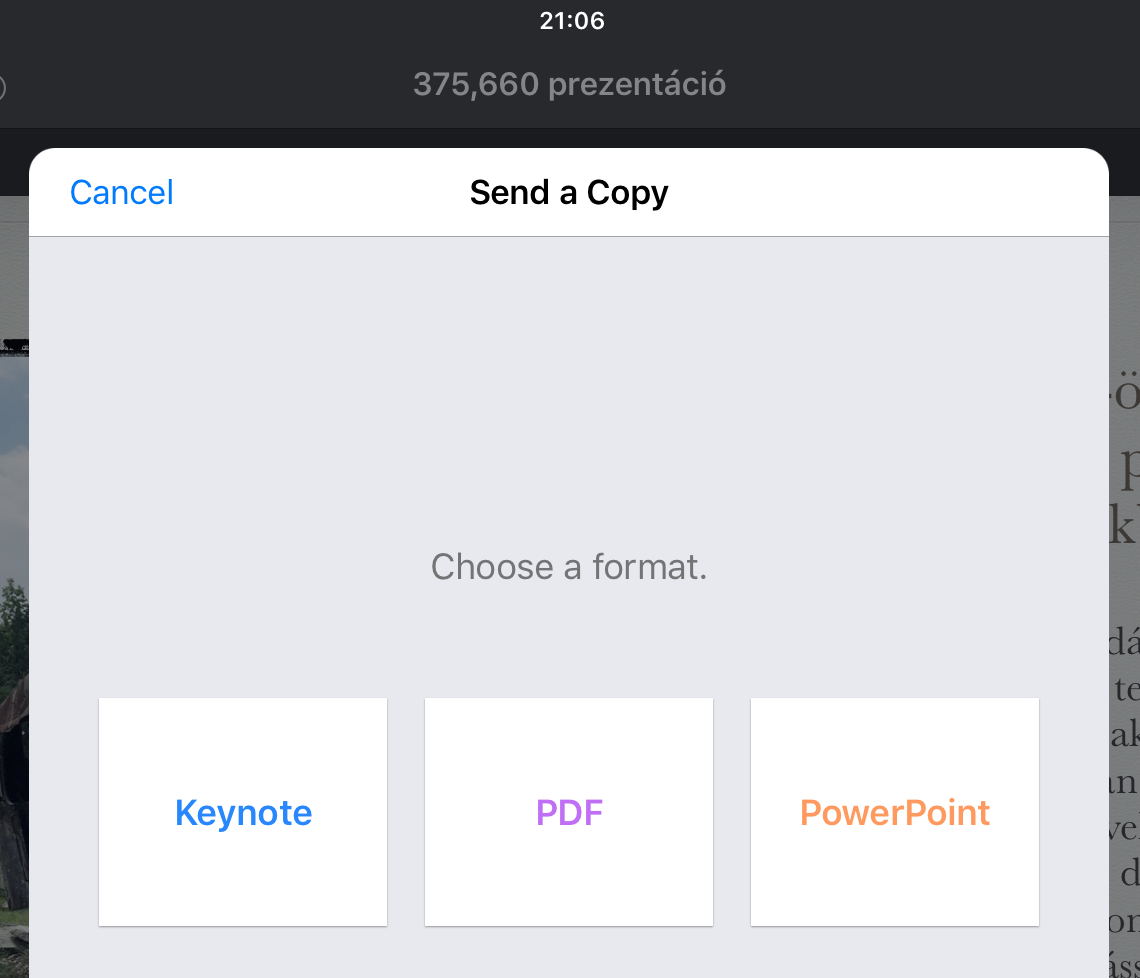 A megosztás formátumának kiválasztását alapvetően befolyásolja a felhasználás további célja. Ha például egy PC felhasználó számára szeretnénk rendelkezésre bocsátani, aki várhatóan Microsoft Office csomagot használ, akkor a PowerPoint program által támogatott .PPT kiterjesztésű állomány létrehozása a cél. Ez nem fog pontosan úgy megjelenni, mint a Keynote dokumentum, de körülbelül 85%-ban azonos lesz.
A megosztás formátumának kiválasztását alapvetően befolyásolja a felhasználás további célja. Ha például egy PC felhasználó számára szeretnénk rendelkezésre bocsátani, aki várhatóan Microsoft Office csomagot használ, akkor a PowerPoint program által támogatott .PPT kiterjesztésű állomány létrehozása a cél. Ez nem fog pontosan úgy megjelenni, mint a Keynote dokumentum, de körülbelül 85%-ban azonos lesz.
A Keynote formátum alkalmazása akkor előnyös, ha egy másik iOS felhasználó vagy egy Mac felhasználó számára szeretnénk szerkeszthetően továbbküldeni az iratot.
A formátum kiválasztása után tudjuk megadni azt, hogy milyen módon kívánjuk a megosztást végrehajtani.
Ezek a lehetőségek az iOS által használatos standardok, így az AirDrop alapú átküldés közeli eszközökre, az üzenetként való elküldés (Message), a levélben való továbbítás (Mail) vagy más alkalmazással való elküldés (More…). Ezen kívül az iOS rendszeren belül is felhasználhatjuk az iratot: másolhatjuk, nyomtathatjuk, behelyezhetjük az iCloud Drive valamelyik mappájába (Send to…), illetőleg továbbíthatjuk az iTunes irányába, ahonnan letölthetjük a Mac-re, illetőleg feltölthetjük egy WebDAV kiszolgálóra.
Ezek a megosztási módok többnyire egyértelműek, de ennek a kiadványnak a célja az, hogy megismertesse a Keynote iOS változatának használatát a lehető legteljeskörűbb módon, így a továbbiakban az egyes megosztási módokat részletesebben is taglaljuk.
• AirDrop: Ennek a küldési módnak alapfeltétele, hogy a Bluetooth és a WiFi be legyen kapcsolva az iOS eszközön és a közelben lévő másik eszközön, amely szintén lehet iOS eszköz vagy Mac.
Az AirDrop funkció használatáról bővebben a függelékben olvashat…
• Copy / Másolás: A másolás révén a kész anyagot olyan alkalmazásokban is megoszthatjuk, amelyek nem szerepelnek az iOS Keynote alkalmazásban megjelenő megosztási listáján. Így például elküldhetjük a Facebook Messanger segítségével, vagy más népszerű módokon.
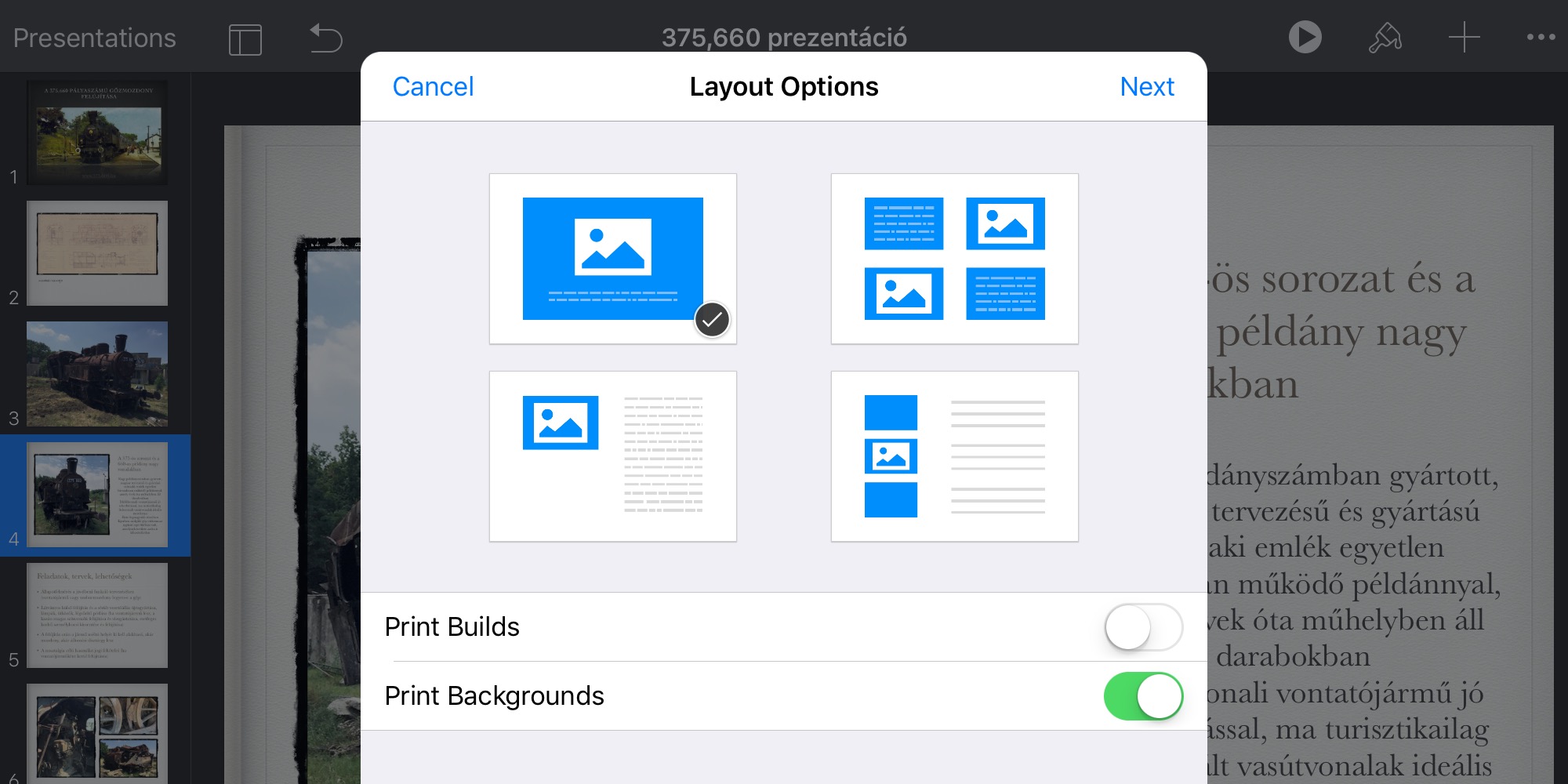
• Print: Az iOS mobil operációs rendszer képes arra, hogy az AirPrint technológiát támogató, vezeték nélküli nyomtatók segítségével papír alapú nyomatot hozzon létre az eszközön létrehozott és szerkesztett dokumentumból.
Ennek használata úgy működik, hogy a megosztási párbeszéd ablakban a Print / Nyomtatás opciót választjuk, és ekkor néhány egyszerű beállítást végrehajtunk. Az iOS elsőként rákérdez arra, hogy melyik nyomtatóval szeretnénk nyomtatni. Ennek akkor van jelentősége, ha több AirPrint nyomtató is jelen van. A példányszám alapból egy darab (1 Copy),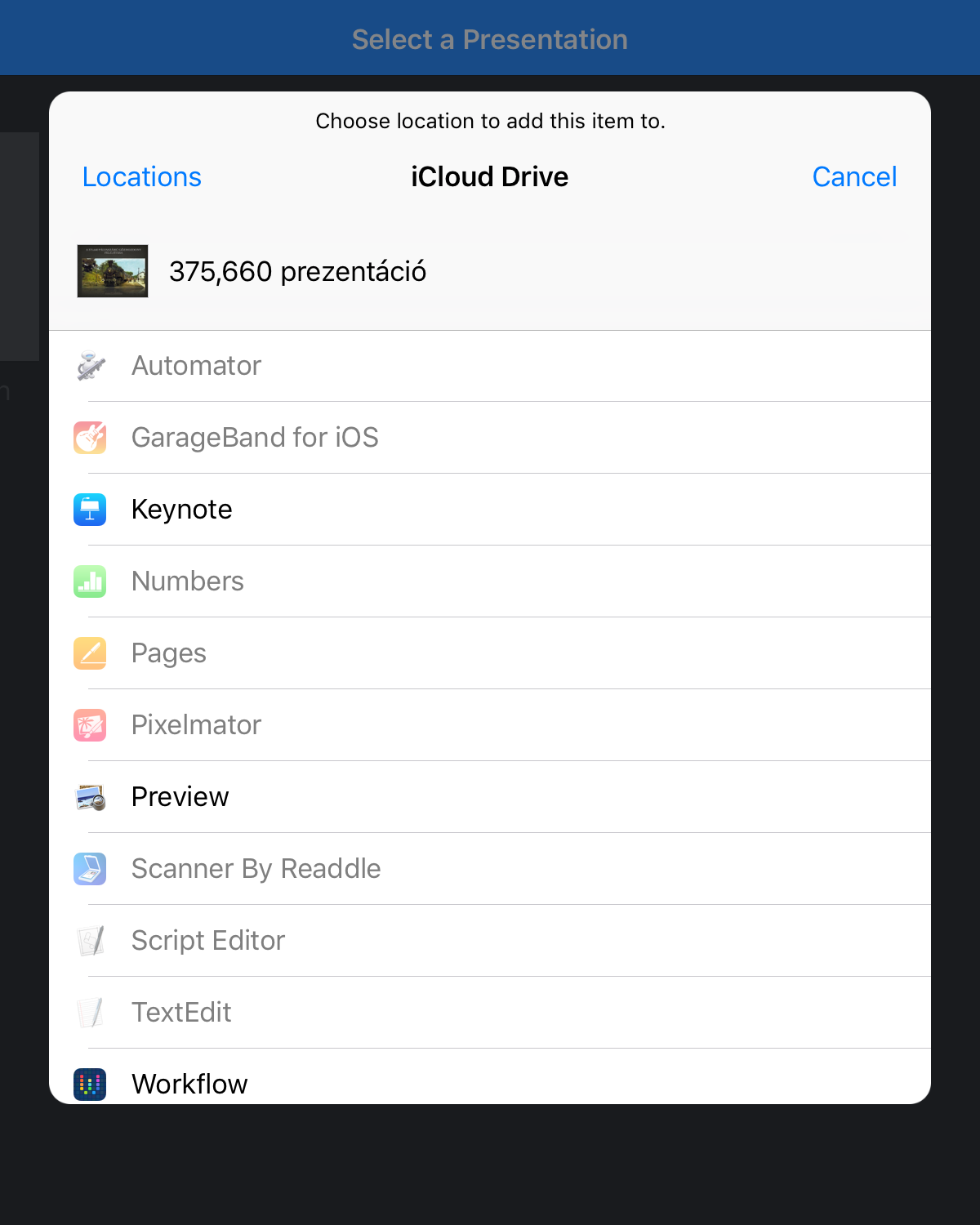 de a plusz jelre bökdösve a számot növelni, a mínuszra bökve csökkenteni tudjuk. Végül pedig beállíthatjuk, hogy minden oldalt vagy csak szakaszokat nyomtasson a Keynote. Itt természetesen az animációk elvesznek, és a kész diákat tudjuk nyomtatni.
Ha minden paramétert megadtunk, a jobb felső sarokban lévő Print / Nyomtatás felirat narancssárga színűre változik, és nyomtathatunk a WiFi hálózatunkon lévő AirPrint nyomtatóra.
de a plusz jelre bökdösve a számot növelni, a mínuszra bökve csökkenteni tudjuk. Végül pedig beállíthatjuk, hogy minden oldalt vagy csak szakaszokat nyomtasson a Keynote. Itt természetesen az animációk elvesznek, és a kész diákat tudjuk nyomtatni.
Ha minden paramétert megadtunk, a jobb felső sarokban lévő Print / Nyomtatás felirat narancssárga színűre változik, és nyomtathatunk a WiFi hálózatunkon lévő AirPrint nyomtatóra.
• Add To iCloud Drive / Hozzáadás az iCloud Drive tárhelyhez: Ez a funkció az iCloud Drive azon képességét használja, hogy egy adott iratot akár több program mappájában is el tudjuk helyezni. Logikus például, hogy egy PDF formátumban exportált produkciót akár a Preview / Megtekintő mappájába is exportálhatunk, hogy abban tudjuk megnyitni, annak fájljai közül behívni. Az Add To iCloud Drive / Hozzáadás az iCloud Drive tárhelyhez funkció használatakor a Location / Helyszín felületen kell kiválasztanunk azt a mappát, amelyben el szeretnénk helyezni a prezentáció választott formátumát.
Amennyiben a Mac gépünkön be van kapcsolva, hogy a Desktop / Íróasztal és a Documents / Dokumentumok mappa az iCloud Drive felületén legyen tárolva, úgy akár erre a közös felhő alapú területre is megoszthatjuk a prezentációt, amely így akár a Mac íróasztalán is megjelenik.
 • iTunes: A Mac-en vagy PC-n futó iTunes és a Keynote iOS változatának kapcsolatára a legelső írásban már ejtettünk szót. Az iTunes nyújt lehetőséget ugyanis arra, hogy egy számítógépről az iOS eszköz irányába vezeték segítségével fájlt küldjünk anélkül, hogy bármilyen hálózati kommunikációs szabványt használnánk. Az AirDrop küldés vagy akár egy iMessage sokkal egyszerűbb, de lehet olyan hatalmas egy fájl, hogy mégis a vezetékes megoldás mellett döntünk.
Ekkor a megosztás során annak módozatai közül az iTunes formátumot kell választanunk, és a Keynote generál egy, a Mac-en feldolgozható formátumot az adott iratból.
Ezt követően a Mac csatlakoztatásakor az iTunes programban a megjelenő iOS eszközök alkalmazás listájának alján lévő File Sharing / Fájl megosztás felületen férünk hozzá az iOS eszközön lévő és megosztott anyagokhoz. Innen van lehetőségünk az így megosztott tartalom letöltésére a Mac-re, és a szerkesztés folytatására, vagy például a kész ePub irat beküldésére az iBooks Store-ba. Az iTunes programban a Save To… / Mentés ide… paranccsal tudjuk lementeni az anyagokat az iOS eszközről.
• iTunes: A Mac-en vagy PC-n futó iTunes és a Keynote iOS változatának kapcsolatára a legelső írásban már ejtettünk szót. Az iTunes nyújt lehetőséget ugyanis arra, hogy egy számítógépről az iOS eszköz irányába vezeték segítségével fájlt küldjünk anélkül, hogy bármilyen hálózati kommunikációs szabványt használnánk. Az AirDrop küldés vagy akár egy iMessage sokkal egyszerűbb, de lehet olyan hatalmas egy fájl, hogy mégis a vezetékes megoldás mellett döntünk.
Ekkor a megosztás során annak módozatai közül az iTunes formátumot kell választanunk, és a Keynote generál egy, a Mac-en feldolgozható formátumot az adott iratból.
Ezt követően a Mac csatlakoztatásakor az iTunes programban a megjelenő iOS eszközök alkalmazás listájának alján lévő File Sharing / Fájl megosztás felületen férünk hozzá az iOS eszközön lévő és megosztott anyagokhoz. Innen van lehetőségünk az így megosztott tartalom letöltésére a Mac-re, és a szerkesztés folytatására, vagy például a kész ePub irat beküldésére az iBooks Store-ba. Az iTunes programban a Save To… / Mentés ide… paranccsal tudjuk lementeni az anyagokat az iOS eszközről.
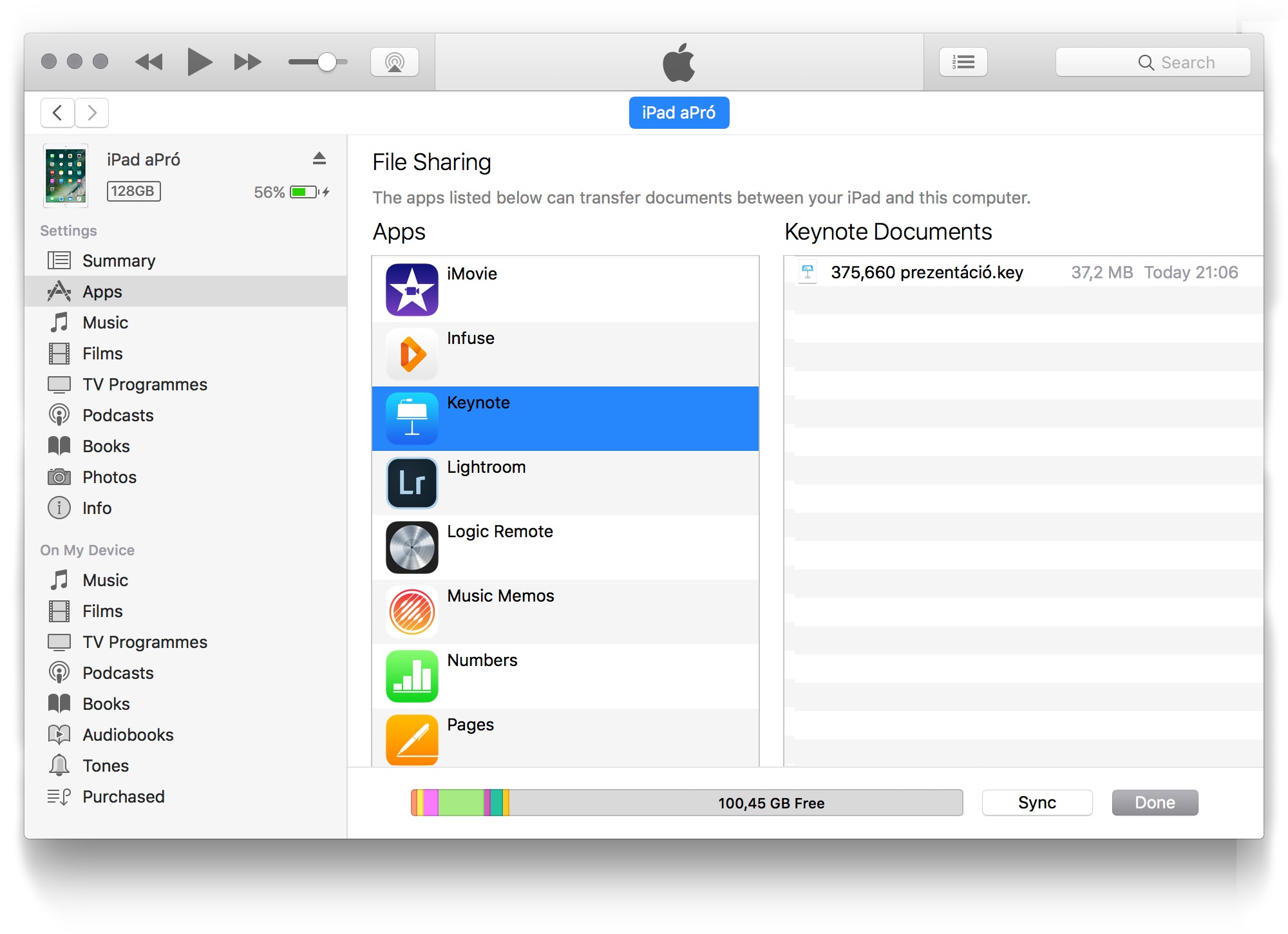
• WebDAV: A Keynote támogatja a feltöltést olyan WebDAV kiszolgálóra, amelynek elérését ismerjük. A párbeszéd ablakban csupán a kiszolgáló neve (például ijoe.hu), a felhasználónév és a jelszó szükséges. Ezek rendelkezésre állása esetén internetkapcsolat mellett feltölthetjük a kimentett tartalmat.
A WebDAV kiszolgálóról a fájlnév ismeretében arra felhatalmazott felhasználók letölthetik az így megosztott iratot, és amennyiben Keynote vagy Word formátumú a fájl, akkor szerkeszteni is tudják azt.
A továbbiakban pedig néhány gondolat arról, amikor kimondottan más alkalmazásban való megnyitásra szánjuk az iratot például további szerkesztés céljából!
Megosztás másik alkalmazás irányába
A megosztási menü középső eleme az, amikor másik alkalmazás irányába küldjük tovább a létrehozott iratot. Ez történhet további szerkesztési feladat céljából, vagy egyszerűen azért, mert nem kívánjuk elküldeni az adott iratot máshová, hanem az iOS alatt elérhető programban kívánjuk azt a későbbiek során megtekinteni és prezentálni.
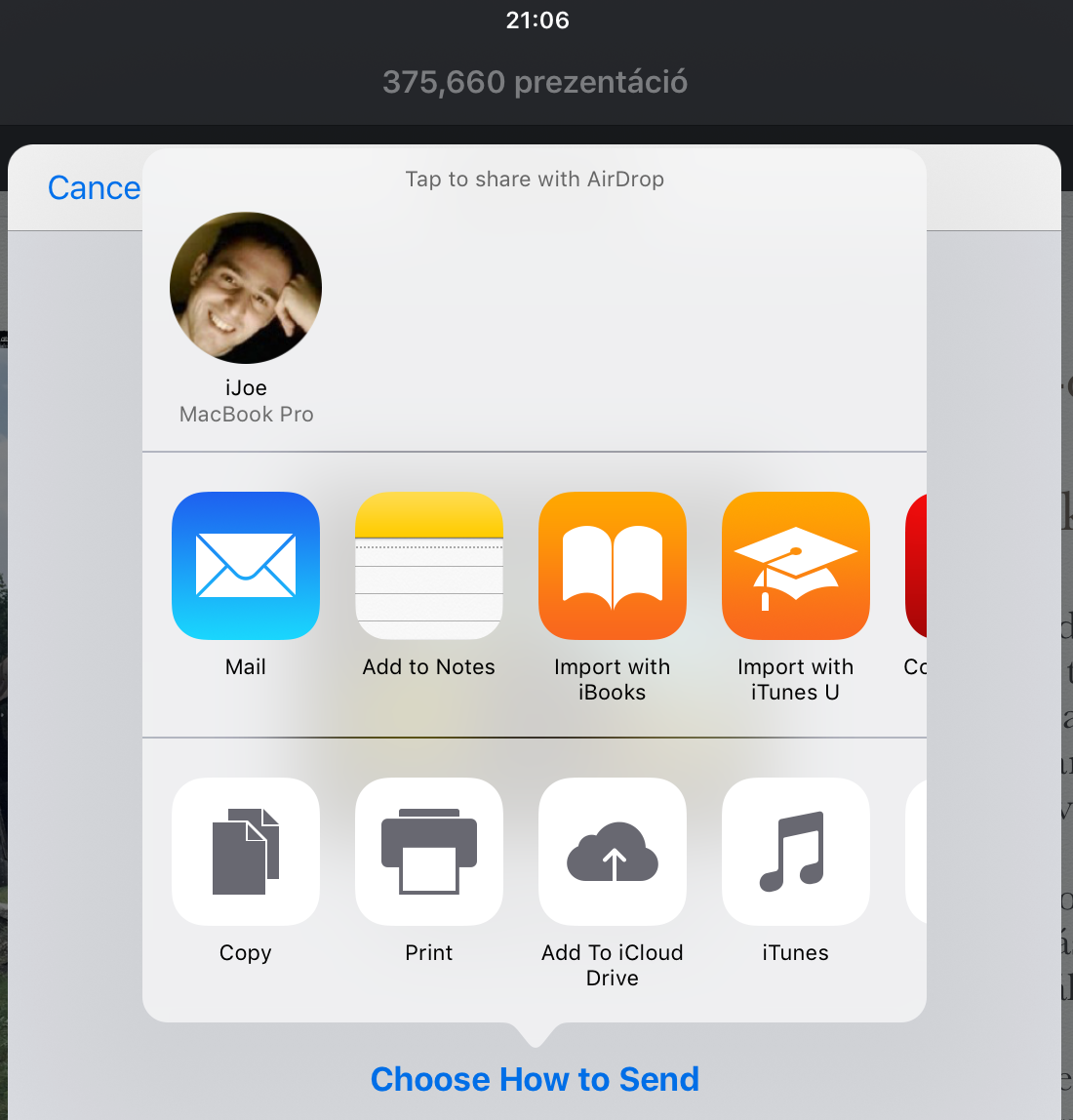 Másik alkalmazás a Mail is, amelyen tovább tudjuk küldeni az anyagot. Az iOS levelezőprogramjába illesztett csatolmányként tudjuk elküldeni a prezentációt egy vagy több címzett részére. Itt fontos szempont a méret, mivel egyes kiszolgálók nem fogadnak extrém nagy méretű leveleket. Ügyeljünk hát a csatolmány méretére! Az iCloud felhasználók számára a Mail Drop opció lehet ideális, amely révén extra nagy méretű anyagokat is el tudunk küldeni: a Mail feltölti az iCloud tárhelare az anyagot, a címzett pedig úgy kapja meg az akár hatalmas méretű fájlt, mintha a levél csatolmánya lenne, valójában igény vezérelt módon tudja letölteni az Apple szervereiről. (Ennek a megoldásnak az előnye, hogy rögtön a levélben van a tartalom, és nem kell böngészőből letölteni azt.)
Másik alkalmazás a Mail is, amelyen tovább tudjuk küldeni az anyagot. Az iOS levelezőprogramjába illesztett csatolmányként tudjuk elküldeni a prezentációt egy vagy több címzett részére. Itt fontos szempont a méret, mivel egyes kiszolgálók nem fogadnak extrém nagy méretű leveleket. Ügyeljünk hát a csatolmány méretére! Az iCloud felhasználók számára a Mail Drop opció lehet ideális, amely révén extra nagy méretű anyagokat is el tudunk küldeni: a Mail feltölti az iCloud tárhelare az anyagot, a címzett pedig úgy kapja meg az akár hatalmas méretű fájlt, mintha a levél csatolmánya lenne, valójában igény vezérelt módon tudja letölteni az Apple szervereiről. (Ennek a megoldásnak az előnye, hogy rögtön a levélben van a tartalom, és nem kell böngészőből letölteni azt.)
Külső alkalmazás cél lehet például az iTunes U nevű, egyetemisták számára kínált, főként az iTunes Store-ból elérhető multimédiás tananyagokat megjelenítő alkalmazás.
Ebben a párbeszédablakban jelenik meg a Notes / Jegyzetek alkalmazás, amely immáron alkalmas arra, hogy sokféle fájlt elhelyezzünk az ötleteink között, nem csak egyszerű feljegyzéseket készíthetünk vele. Itt eltárolhatjuk az exportált PDF iratot, amelyet esetleg egy-egy átfogó produkcióban használni kívánunk, vagy akár a nyersanyag .pages iratot, amely természetesen az iCloud kontónk segítségével más eszközökre is szinkronizálódik, ahol tovább fejlesztjük a produkciót.
A Keynote iOS változata alkalmas arra is, hogy PDF formátumban exportáljon tartalmakat, így ennek céljára megjelenik az iBooks alkalmazás is a potenciális megosztási irányok között.
További alkalmazások irányába történő megosztás
Amennyiben egyéb olyan alkalmazás van az iOS eszközön, amely alkalmas a Keynote által létrehozott valamely formátum fogadására, az szintén megjelenik a párbeszéd ablakban. Ilyen például a Facebook élményhez kapcsolódó Messanger üzenetváltó, amelyben szintén meg tudjuk osztani a létrehozott anyagot, és el tudjuk küldeni egy vagy több személy számára.
Ha újabb alkalmazásokat telepítünk az iOS rendszerre, ezek közül jó eséllyel jelennek meg itt továbbiak, bővítve a megosztási lehetőségeket.
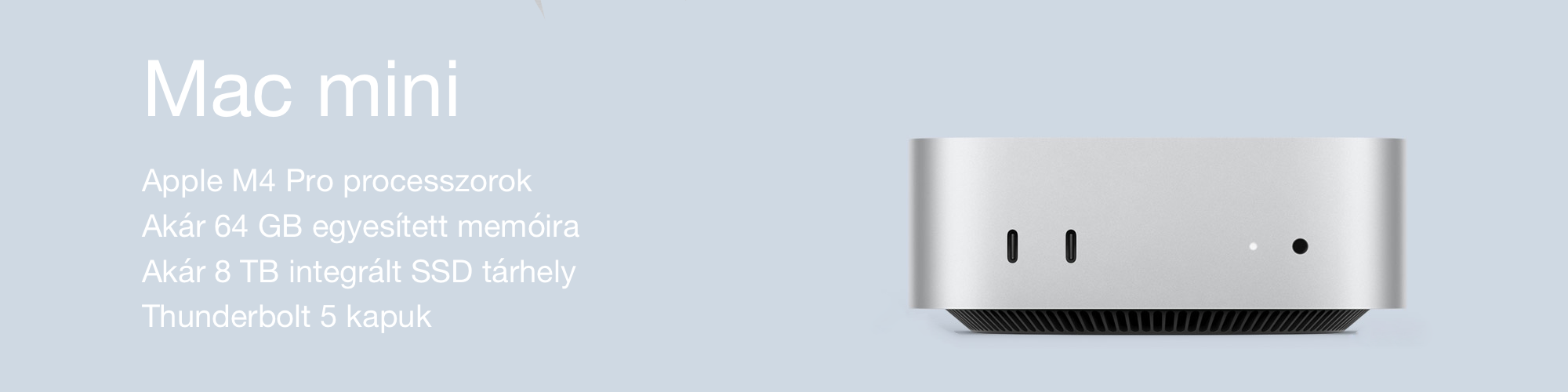
Keresés a lap tartalmában a Google motorja segítségével:

